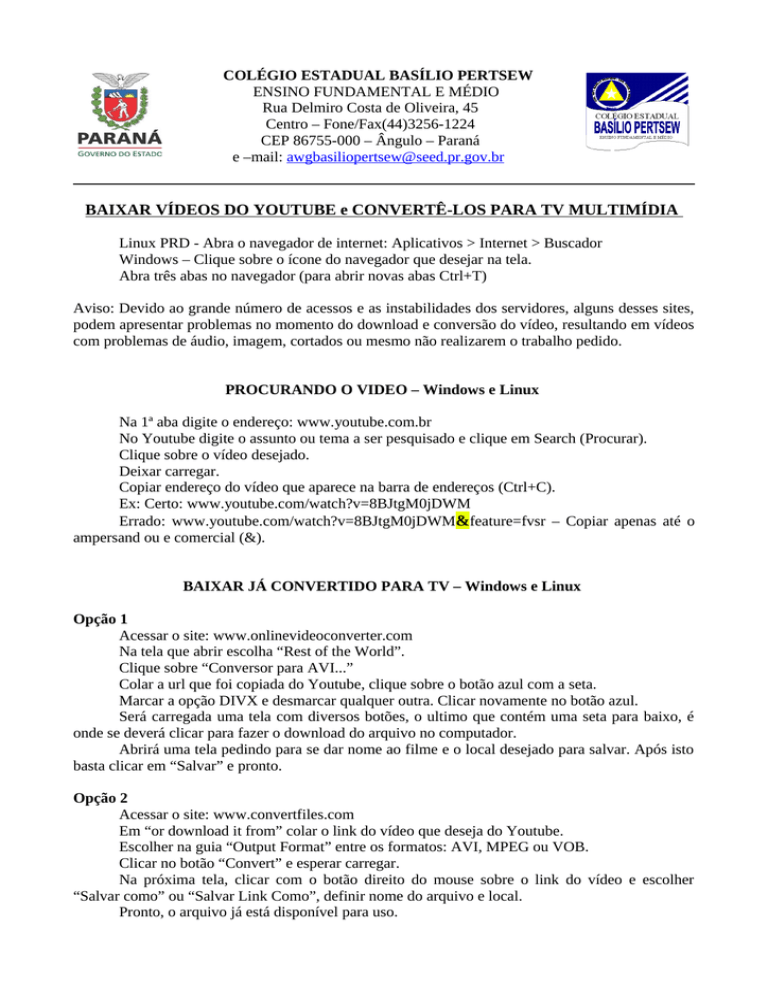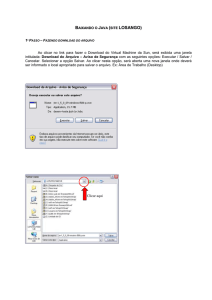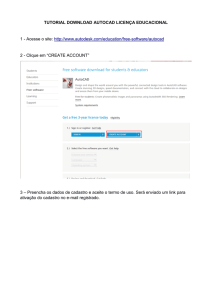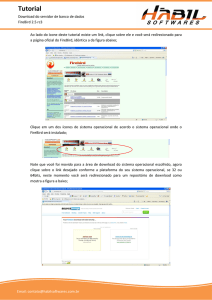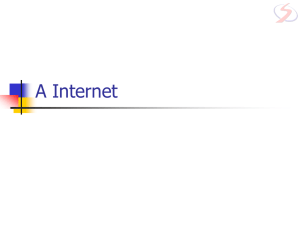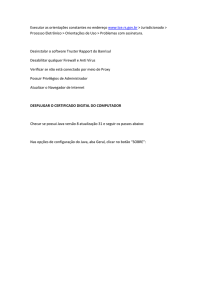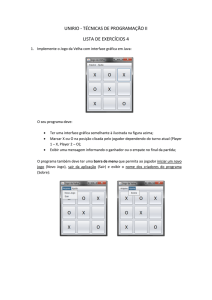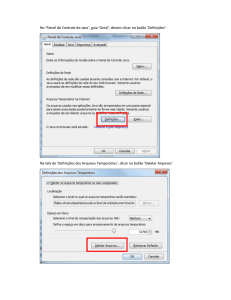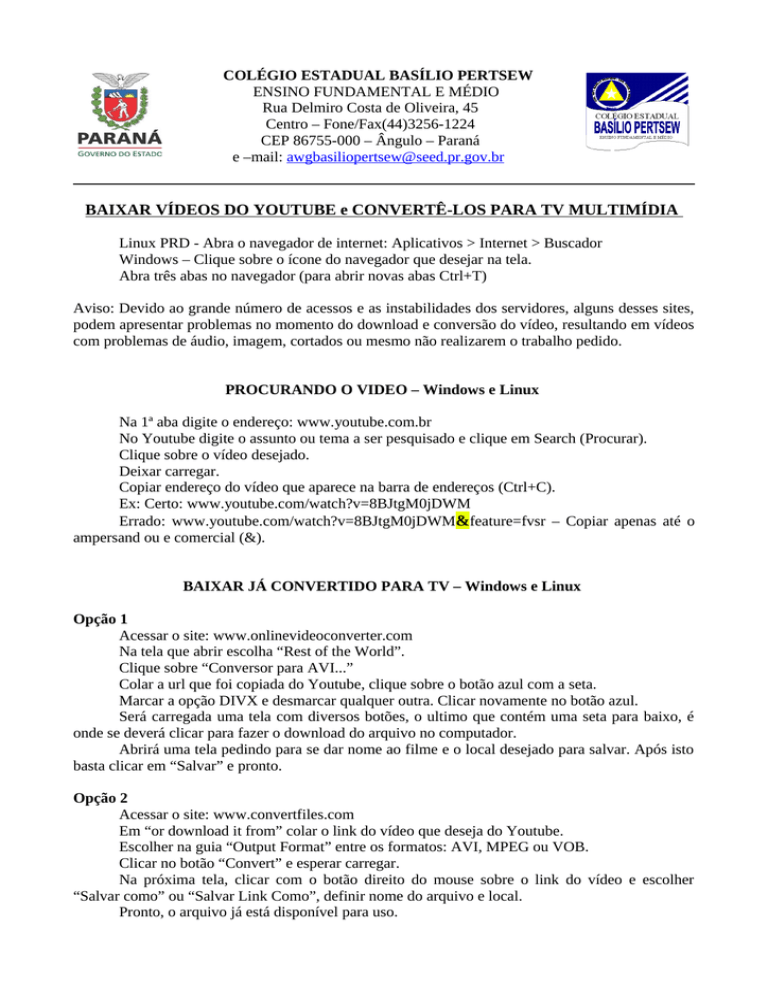
COLÉGIO ESTADUAL BASÍLIO PERTSEW
ENSINO FUNDAMENTAL E MÉDIO
Rua Delmiro Costa de Oliveira, 45
Centro – Fone/Fax(44)3256-1224
CEP 86755-000 – Ângulo – Paraná
e –mail: [email protected]
BAIXAR VÍDEOS DO YOUTUBE e CONVERTÊ-LOS PARA TV MULTIMÍDIA
Linux PRD - Abra o navegador de internet: Aplicativos > Internet > Buscador
Windows – Clique sobre o ícone do navegador que desejar na tela.
Abra três abas no navegador (para abrir novas abas Ctrl+T)
Aviso: Devido ao grande número de acessos e as instabilidades dos servidores, alguns desses sites,
podem apresentar problemas no momento do download e conversão do vídeo, resultando em vídeos
com problemas de áudio, imagem, cortados ou mesmo não realizarem o trabalho pedido.
PROCURANDO O VIDEO – Windows e Linux
Na 1ª aba digite o endereço: www.youtube.com.br
No Youtube digite o assunto ou tema a ser pesquisado e clique em Search (Procurar).
Clique sobre o vídeo desejado.
Deixar carregar.
Copiar endereço do vídeo que aparece na barra de endereços (Ctrl+C).
Ex: Certo: www.youtube.com/watch?v=8BJtgM0jDWM
Errado: www.youtube.com/watch?v=8BJtgM0jDWM&feature=fvsr – Copiar apenas até o
ampersand ou e comercial (&).
BAIXAR JÁ CONVERTIDO PARA TV – Windows e Linux
Opção 1
Acessar o site: www.onlinevideoconverter.com
Na tela que abrir escolha “Rest of the World”.
Clique sobre “Conversor para AVI...”
Colar a url que foi copiada do Youtube, clique sobre o botão azul com a seta.
Marcar a opção DIVX e desmarcar qualquer outra. Clicar novamente no botão azul.
Será carregada uma tela com diversos botões, o ultimo que contém uma seta para baixo, é
onde se deverá clicar para fazer o download do arquivo no computador.
Abrirá uma tela pedindo para se dar nome ao filme e o local desejado para salvar. Após isto
basta clicar em “Salvar” e pronto.
Opção 2
Acessar o site: www.convertfiles.com
Em “or download it from” colar o link do vídeo que deseja do Youtube.
Escolher na guia “Output Format” entre os formatos: AVI, MPEG ou VOB.
Clicar no botão “Convert” e esperar carregar.
Na próxima tela, clicar com o botão direito do mouse sobre o link do vídeo e escolher
“Salvar como” ou “Salvar Link Como”, definir nome do arquivo e local.
Pronto, o arquivo já está disponível para uso.
BAIXAR DO YOUTUBE para posterior conversão – Windows e Linux
Opção 1
Ative a 2ª aba, acesse: www.keepvid.com - Cole (Ctrl+V) o endereço do vídeo do Youtube
no retângulo – Clique no item Download.
Obs.: Prestar atenção na parte superior da tela, caso apareça uma barra amarela, de executar
e será permitida a execução do Programa Java; Aparecendo um pop-up pedindo confirmação da
execução do aplicativo, marque confiar no conteúdo deste editor e de executar.
Quando o download estiver Ok, logo abaixo do retângulo, aparecerão várias opções para
download do arquivo, sendo necessário clicar no download com extensão .flv – A seguir aparecerá
uma tela onde será necessário nomear o arquivo e escolher onde será salvo.
Opção 2
Ative a 2ª aba, acesse: www.catchvideo.net - Cole (Ctrl+V) o endereço do vídeo do Youtube
no retângulo – Clique no botão “Catch!”
Obs.: Prestar atenção na parte superior da tela, caso apareça uma barra amarela, de executar
e será permitida a execução do Programa Java; Aparecendo um pop-up pedindo confirmação da
execução do aplicativo, marque confiar no conteúdo deste editor e de executar.
Quando o download estiver Ok, logo abaixo do retângulo, aparecerão várias opções para
download do arquivo, sendo necessário clicar no download com extensão .flv – Logo aparecerá uma
tela onde será necessário nomear o arquivo e escolher onde será salvo.
Opção 3
Ative a 2ª aba, acesse: www.savevid.com - Cole (Ctrl+V) o endereço do vídeo do Youtube
no retângulo – Clique no item Download
Obs.: Prestar atenção na parte superior da tela, caso apareça uma barra amarela, de executar
e será permitida a execução do Programa Java; Aparecendo um pop-up pedindo confirmação da
execução do aplicativo, marque confiar no conteúdo deste editor e de executar.
Quando o download estiver Ok, logo abaixo do retângulo, aparecerão várias opções para
download do arquivo, sendo necessário clicar no download com extensão .flv Normal Quality .
Depois da primeira utilização, as etapas a seguir não aparecerão mais, irá direto para o
download do vídeo.
Na próxima tela clicar no botão verde “Download” - Prestar atenção novamente na parte
superior da tela, caso apareça uma barra amarela, de executar e será permitida a execução do
Programa Java; Aparecendo um pop-up pedindo confirmação da execução do aplicativo, marque
confiar no conteúdo deste editor e de executar- clicar de novo no download com extensão .flv
Normal Quality e aparecerá uma tela onde será necessário nomear o arquivo e escolher onde será
salvo.
Opção 4
Ative a 2ª aba, acesse: www.savetube.com - Cole (Ctrl+V) o endereço do vídeo do Youtube
no retângulo – Clique no item “Vid”
Obs.: Prestar atenção na parte superior da tela, caso apareça uma barra amarela, de executar
e será permitida a execução do Programa Java; Aparecendo um pop-up pedindo confirmação da
execução do aplicativo, marque confiar no conteúdo deste editor e de executar.
Quando o download estiver Ok, logo abaixo do retângulo, aparecerão várias opções para
download do arquivo, sendo necessário clicar no download com extensão .flv. Em relação às opções
de download da extensão .flv quanto maior a qualidade, mais tempo demorará o download.
Logo em seguida aparecerá uma tela onde será necessário nomear o arquivo e escolher onde
será salvo.
CONVERTENDO PARA A TV – Windows e Linux
Esta atividade também pode ser feita com outros vídeos que já estejam no computador ou que
tenham sido criados em programas para edição de vídeo.
Opção 1
Ative a 3ª aba, digite: www.online-convert.com
Clique na Aba Vídeo Converter – Select target format: pode ser escolhido um dos três
formados a seguir: MPEG-1, MPEG-2 OU AVI e de GO.
Na pagina que carregar clique na opção Procurar ou Browse e localize o arquivo na Pasta
Pessoal, após clique em Abrir.
Na opção “Optional settings” digite:
Change size: 640X480
Em caso de AVI aparecerá à opção “Vídeo Quality”, escolher XVID.
Change vídeo bitrate: 512 kbps
Change áudio quality: 128 kbps
Change frame rate: 24 per second.
Restante das opções não alterar.
Clicar no botão “convert file”
Após alguns instantes aparecerá uma tela perguntando se deseja salvar, cancelar ou apenas
abrir. Escolha Salvar, renomei o arquivo e escolha o local onde será salvo.
Opções 2
Acessar o site: /www.conversoes.org
No passo 1, clicar no botão “escolher um arquivo” e determinar o arquivo a ser convertido.
Passo 2, determinar o formato de saída, este deve ser: AVI ou MPEG-1.
Passo 3, determinar a qualidade do vídeo. Quanto maior a qualidade, mais tempo demorará o
download.
Passo 4, clicar na guia e escolher o tamanho do vídeo: 640X480.
Apertar o botão “Converter” e esperar carregar a página.
Na nova página, no item 4, clicar com o botão direito do mouse sobre o nome do vídeo
convertido, escolher “Salvar Como” ou “Baixar Link Como”, logo aparecerá à tela de “Salvar
Como”, basta confirmar o nome e local de salvamento.
TRANFERIR ARQUIVO PARA PENDRIVE - PARANÁ DIGITAL
Basta montar o pendrive, localizar o arquivo na pasta em que foi salvo e copiar e colar este
no pendrive para estar disponível para o uso. Não se esquecer de desmontar o pendrive antes de
retirar da CPU.
Fontes: Artigo CRTE Pitanga - Artigo CRTE Toledo